| Ресурсы VIZIT Group |
Руководство по монтажу умного домофона Спутник
Руководство по монтажу умного домофона Спутник
Автор: Мансур Хайруллин
Обновлено более недели назад
ПОДГОТОВКА К МОНТАЖУ
Убедитесь, что умный домофон Спутник не имеет видимых дефектов
Убедитесь, что периферийное оборудование имеется в паспорте изделия п.14, список поддерживаемых коммутаторов ниже:
Метаком: COM-25U, COM-25UD, COM-80U, COM-80U(D), COM-100U, COM-100U(D), COM-160U, COM-160UD, COM-220U, COM-220UD.

Элтис: KM20-1, KM100-7.1, KM100-7.2, КМ100-7.3, КМ100-7.4, КМ100-7.5
Цифрал: КМГ-100
Визит: БК-100М, БК-30М
Блок питания нужно выбрать согласно таблице, сила тока строго НЕ МЕНЕЕ 3 Ампер. Напряжение питания на входе блока вызова Спутник при включенном электромагните должно составлять 12-14 V DC.
Напряжение питания э/м замка равно напряжению на входе умного домофона Спутник. Подбирайте блок питания с выходным напряжением, не превышающим допустимое напряжение э/м замка.
Интернет должен быть DHCP без необходимости авторизации и без ограничения количества IP адресов (1 на домофон, 1 на камеру).
Длина интернет-кабеля не должна превышать 85 метров до роутера.
Перед монтажом домофона необходимо установить мобильное приложение «Контроль», однократно авторизовать инженера и провести активацию каждого домофона.
Установка мобильного приложения «Контроль»
Установите мобильное приложение «Контроль» (Google Play) на телефон с операционной системой Андроид 4.
 4 и выше. Полное руководство по данному приложению доступно по этой ссылке.
4 и выше. Полное руководство по данному приложению доступно по этой ссылке.Запустите мобильное приложение «Контроль».
Авторизуйте телефон: укажите номер мобильного телефона и введите код из СМС в соответствующее поле.
Авторизуйте инженера: в мобильном приложении «Контроль» перейдите в раздел «Профиль». В поле «код авторизации» введите сервисный код. Данный сервисный код вы можете найти в Вашем кабинете «Контроль» на первой странице (рис. 1).
Рис. 1 Сервисный код.
Активация домофона и привязка к адресу
Активация и привязка подробно описаны в статье Мобильное приложение «Контроль».
МОНТАЖ ( ! не фиксируйте панель до считывания его ID )
Используя монтажное лекало либо Схему отверстий (рис. 2) на дверном полотне, вырежьте отверстия под заднюю часть и под крепежные отверстия умного домофона Спутник. Высота монтажа 1400мм до нижней части лекала.

Если существующий вырез в дверном полотне больше размера умного домофона Спутник 210х100мм, воспользуйтесь накладной панелью “МК-панель 2003” или аналогичным изделием других производителей (рис. 3).
Рис. 2 Схема отверстий
Рис. 3 Схема накладной панели
Подключите устройство согласно схеме подключения (рис.4).
Подключите интернет кабель в соответствующий разъем.
Зафиксируйте умный домофон Спутник используя болты М5х15.
Подключите блок питания к сети 220V и дождитесь инициализации панели (5-15 сек.) Загорится подсветка клавиш, индикация на интернет разъеме RJ45 должна будет перемигиваться.
Рис. 4 Схема подключения Метаком
Цифрал
Визит
Элтис
Подключение периферийных устройств
Если что-то не получается, можете ознакомиться со следующей инструкцией.
Доступ ко всем материалам вы можете получить в нашей базе знаний. Приятного использования.
Приятного использования.
Всем Спутник!
Как самому подключить отключенный домофон Vizit
Из года в год мы исправно платили абонплату за домофон, и все было нормально. Но потом домофонщики вдруг решили, что они самые умные и притворились, будто бы оплаты за последние полгода не было.
Жильцы, у которых сохранились квитанции, побежали доказывать факт оплаты. А вот у меня даже и квитанций нет. Я-то через интернет платил. Я, конечно, пытался что-то там распечатать и кому-то там показать, но… они либо не слышат, либо не хотят слышать. В итоге мне все надоело, и я решил не платить, пока они там у себя сами не разберутся.
И вот однажды мне звонит знакомый и сообщает, что у меня домофон не работает (просто не звонит в квартиру). При попытке набора номера, все сбрасывается, звучит сигнал ошибки и на индикаторе появляется надпись «Err».
Я пришел к выводу, что причина тут может быть только одна – это домофонщики таким оригинальным образом отключают домофон за неуплату (они могут сделать это для одной квартиры).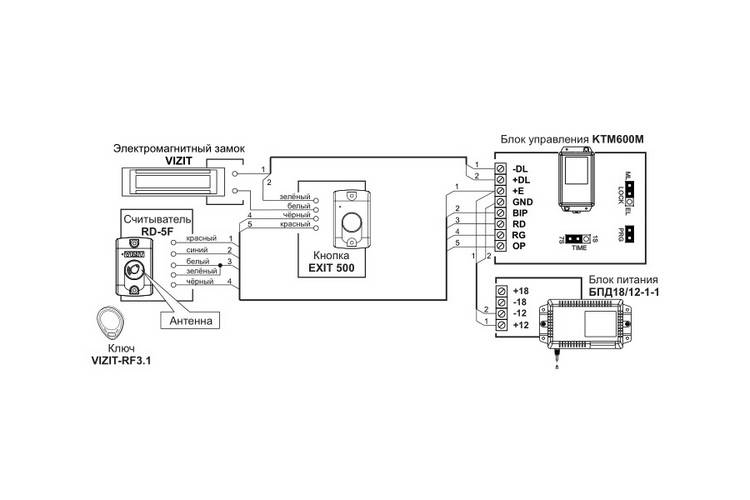
Вообще, конечно, могут быть и другие причины, но я-то точно знаю, почему мой домофон не работает. Видимо, они считают, что я должен дважды оплачивать одну и ту же услугу.
Интересно, что я по-прежнему мог заходить в подъезд с помощью своего комплекта ключей. Нельзя только открыть дверь, нажав кнопку на трубке. Если приходят гости, надо спускаться вниз и открывать вручную.
Понятно, что в данной ситуации обращаться в компанию, обслуживающую домофон, не имеет смысла. Пришлось разбираться самому, как он включается.
Давайте сначала определимся, почему домофон может не работать:
- Отключили вызов в вашу квартиру (при наборе номера квартиры звучит ошибка). Вам нельзя позвонить с улицы и вы, соответственно, не можете открыть входную дверь, нажав кнопку у себя в квартире. Наиболее распространенный вариант.
- Удалили ваши ключи из памяти домофона. В этом случае вы не можете попасть в подъезд с помощью своих ключей-таблеток. Ключи остальных жильцов работают как всегда.
 Обычно так не делают, но случаи бывали.
Обычно так не делают, но случаи бывали. - Какие-либо технические неисправности блоков, обрывы проводов (умышленные или нет), акты вандализма и т.д. Эти случаи всегда очень индивидуальны и в этой статье рассматриваться не будут.
Посмотрим, что можно сделать на примере домофона Визит.
Если не проходит вызов в вашу квартиру
Скорее всего, это сделала так называемая «домофонная мафия», чтобы заставить вас платить за навязанную ранее услугу. Делают они это прямо не заходя в подъезд, изменяя настройки домофона с помощью мастер-ключа.
Но это, к счастью, легко поправимо.
Итак, чтобы подключить отключенный домофон Vizit, действуем следующим образом.
- Ищем в подъезде блок управления домофоном. Обычно, это какой-нибудь серый металлический ящичек с замочком, как в магазинных камерах хранения или как у некоторых почтовых ящиков. Открываются такие замки на удивление легко, достаточно несколько секунд поковыряться внутри чем-нибудь подходящим.
 В моем случае ящик вообще был не заперт. Внутри ящика вы должны увидеть блок БУД-301 (или БУД-302). Выглядит это приблизительно вот так:
В моем случае ящик вообще был не заперт. Внутри ящика вы должны увидеть блок БУД-301 (или БУД-302). Выглядит это приблизительно вот так: - Откручиваем винты, удерживающие крышку, и внутри на плате переставляем перемычку из положения «WORK» в положение «PRG». Отключать питание домофона НЕ НАДО!
- Теперь спускаемся к входной двери и набираем на клавиатуре:
#999 (домофон два раза пикнет и на экране загорится «1—2»)
1 (мы вошли в режим сервисных установок, будет один писк и индикация «P_SЕ»)
8 (вошли в режим включения/выключения вызова в квартиру, появится надпись «SE_8», прозвучит одиночный сигнал и сразу высветится « А_»)
НОМЕРКВАРТИРЫ (от одной до трех цифр)
# (пропускаем решетку, если был введен трехзначный номер квартиры)
1 (включили вызов в квартиру, при этом на индикаторе загорится «On» и домофон два раза пикнет)
* (звездочка для сохранения всех установок)
Вот и все!
Убеждаемся, что домофон удалось разблокировать (вызов в квартиру работает), и возвращаем перемычку на плате БУД на место. А то домофонщики пропалят ваши манипуляции и придумают какую-нибудь другую каверзу.
А то домофонщики пропалят ваши манипуляции и придумают какую-нибудь другую каверзу.
Еще раз, без лишних комментариев. Для включения вызова набираем:
#999 1 8 00# 1 *
Вместо 00 нужно подставить номер своей квартиры. Потом вернуть перемычку в режим «WORK», закрыть крышку и тихо уйти.
Что делать, если не работает ключ
Это опять же проделки «домофонной мафии». Они просто стирают из домофона информацию о ваших ключах и все.
Проблему можно решить двумя способами:
- попросить у соседей один из ключей и пойти сделать пару-тройку копий для себя и членов своей семьи. По городу полным-полно умельцев, оказывающих такую услугу. Преимущество данного метода в том, что вас уже больше никогда не отключат;
- снова записать все ваши ключи в память домофона. Для этого опять потребуется доступ к блоку управления (БУД), чтобы переключить его в режим программирования (как это делается, читаем чуть выше).
Независимо от того, какой способ вы выбираете, действуем следующим образом.
Вскрываем БУД, ставим перемычку в положение PRG, идем вниз и переводим домофон в режим сервисных установок:
#999 (дважды прозвучит сигнал) 1 (одиночный писк) 3 (снова писк) НОМЕРКВАРТИРЫ#
После того, как введен номер квартиры и решетка (если номер 3-значный, то решетку нажимать не надо), должен прозвучать одиночный сигнал. Это означает, что все ОК, память свободна и готова к записи ключа. Если же вы услышите четыре сигнала подряд, и на индикаторе загорится слово «FULL» — значит, записать ключи не получится, придется сначала очистить память.
После одиночного звукового сигнала прикладываем ваш ключ к считывателю. Вы должны услышать двойной писк и на индикаторе увидеть надпись «YES». Значит, ваш ключ успешно записался в память. Прикладываем следующий ключ, потом – следующий и т.д.
Когда ключи закончатся, обязательно нажать звездочку * (это чтобы все настройки сохранились). И также обязательно вернуть перемычку обратно, чтобы скрыть следы вмешательства.
И также обязательно вернуть перемычку обратно, чтобы скрыть следы вмешательства.
Точно также можно добавить еще один ключ. Допустим, вы хотите, чтобы ваш друг мог беспрепятственно заходить в подъезд, используя ключ от своего дофомона Визит. В таком случае можно просто войти в режим записи ключей, как описано выше, и добавить его ключ. Все ранее записанные ключи сохранятся (т.е. записывать каждый раз все ключи с самого начала не нужно).
Как видите, нет ничего проще, чем самому подключить домофон, который был отключен за неуплату. Достаточно скачать инструкцию (вот эту) и внимательно прочитать, что там написано. Можете, например, задать свой индивидуальный код, который будет открывать домофон без ключа. Или можете записать свой собственный мастер-ключ, чтобы каждый раз не лазить в ящик и не переставлять перемычки на плате 🙂
P.S. Мне одному кажется странным, что весь наш дом должен платить кому-то за какое-то мифическое обслуживание? Я, например, вообще ни разу не видел, чтобы кто-то проводил какие-то работы с нашим домофоном (ну там, смазывал чего-нибудь, регулировал, красил).
А самое странное, что какая-то шаражкина контора считает себя вправе препятствовать людям попадать к себе домой. Еще мне непонятно, на каком таком основании они вообще вмешиваются в работу домофона? Он принадлежит жильцам нашего подъезда, мы его покупали за свои деньги, так что не надо в него пальцы сувать.
Персональное руководство для клиентов с помощью видео-указателей в турах
Добавление видео-указателей к вашему обзору продукта позволяет вам создать более личный опыт для ваших клиентов. Вы можете загрузить короткое видео о себе, чтобы привлечь клиентов, направляя их внимание на определенный элемент веб-сайта.
При добавлении шага в тур выберите указатель видео:
Затем выберите элемент веб-сайта, на который он должен указывать:
Затем загрузите видео на свой указатель:
Важно :
Только видео в формате.Поддерживаются форматы MP4.
Размер вашего видео не может превышать 40 МБ.
 Оптимальный размер — менее 10 МБ. Для видео большего размера потребуется больше времени для загрузки, что может привести к задержке вашего тура.
Оптимальный размер — менее 10 МБ. Для видео большего размера потребуется больше времени для загрузки, что может привести к задержке вашего тура.Ваше видео будет отображаться с соотношением сторон 4: 3. Вы должны создавать свои видео, используя эти размеры.
По умолчанию звук вашего видео будет отключен, когда клиенты отправятся в тур. Они могут легко включить звук в видео, щелкнув по нему.
Если вы хотите привлечь внимание каждого клиента, вы должны добавить подписи к своему видео. Просто щелкните видео, чтобы добавить подписи:
Затем добавьте свой сценарий видео:
Примечание : вы должны добавить каждое предложение как новую строку.Эти предложения будут равномерно отображаться по всей длине видео.
После того, как вы опубликуете свой тур, указатель видео будет без проблем работать с остальной частью вашего тура.
Лучшие методы создания указателей для видео
Видео отлично подходят для привлечения внимания ваших клиентов и более персонализированного руководства. Они также добавляют дополнительное измерение вашему туру. Итак, когда дело доходит до того, какой контент вы в них вкладываете, используйте свое воображение!
Они также добавляют дополнительное измерение вашему туру. Итак, когда дело доходит до того, какой контент вы в них вкладываете, используйте свое воображение!
Спланируйте ваши видео указатели заранее
Перед тем, как создавать видео указатели, подумайте о том, как они будут отображаться в вашем продукте.Если вы можете с уверенностью сказать, что они всегда будут появляться в определенном месте, вы можете включить слова «вверху», «внизу» в свой видеоконтент и физически указать в определенном направлении в вашем видео.
Совет от профессионалов: Проверьте положение указателя на экранах разных размеров, чтобы убедиться, что он остается на одном и том же месте. Если элемент веб-сайта менее заметен при другом размере экрана, указатель сместится и всегда будет отображаться на наиболее видимой стороне элемента веб-сайта.
Если вы создаете серию указателей для видео, следует помнить о нескольких вещах
Одевайтесь одинаково в каждом видео — поддержание единообразного визуального восприятия гарантирует, что клиенты не будут отвлекаться и что их внимание будет сосредоточено.
 остается на принятии вашего продукта.
остается на принятии вашего продукта.Используйте тот же фон — опять же, визуальная единообразие делает путешествие более плавным.
Планируйте спецэффекты — серия видеороликов дает вам возможность показать прогресс с помощью спецэффектов. Например, чтобы отметить успехи вашего клиента, вы можете бросить конфетти в заключительное сообщение вашего тура.
Делайте видео короткими и живыми
Делайте видео короткими и лаконичными — в идеале не более 5 секунд.Ваше сообщение служит руководством, поэтому просто опишите наиболее важные детали в одном или двух предложениях, чтобы помочь вашим клиентам в их путешествии.
Используйте видео, когда они полезны.
Помните о типах указателей, которые вы создаете, и о том, как вы размещаете их в своем туре. Спросите себя: что лучше: текстовый указатель или видео указатель? Выбирайте указатели для видео, если они позволяют лучше объяснить свою точку зрения в речи. Или, если вам нужно побудить пользователей попробовать какую-либо функцию, вы можете убедить их, используя видео.
Или, если вам нужно побудить пользователей попробовать какую-либо функцию, вы можете убедить их, используя видео.
Всегда включать субтитры
Субтитры важны, так как не все могут их слушать. Кроме того, указатели видео по умолчанию отключены, поэтому титры — отличный способ привлечь внимание ваших клиентов. Затем клиенты могут включить звук в видео, щелкнув по нему.
После того, как вы создали тур, следующим шагом будет выбор способа его публикации:
VL-VN1900 / VN1700 / VN1500 / MN1000 / VN1800 | Видеодомофон | Поддержка
VL-VN1900 / VN1700 / VN1500 / MN1000 / VN1800
Скачать приложение
* Приложение поддерживает iPhone5s и новее.iPad Air и новее (iOS10 и новее) или устройство Android (Android 4.4 и новее)
* 1 Internet Explorer 9 или новее, Firefox версии 33.0 или новее, Google Chrome версии 38.0.2125.104 m или новее, Safari 4.1 или новее
Инструмент настройки
Онлайн-симулятор конфигурации системы
Документы
Арт. № № | Тип | Размер (КБ) | Дата |
|---|---|---|---|
| VL-VN1900 | Инструкции по установке и эксплуатации (на английском языке) | 4 183 | Декабрь18, 2020 |
| Инструкции по установке и эксплуатации (на вьетнамском языке) | 7 517 | 18 декабря 2020 г. | |
| VL-VN1700 | Руководство по установке (на английском языке) | 2,092 | 14 сентября 2017 г. |
| Руководство по функциям (на английском языке) | 602 | Сен.14, 2017 | |
| Руководство по эксплуатации (на английском языке) | 1,064 | 14 сентября 2017 г. | |
| Руководство по программированию на ПК (на английском языке) | 1,157 | 14 сентября 2017 г. | |
| VL-VN1500 | Инструкции по установке и эксплуатации (на английском языке) | 445 | Сен.14, 2020 |
| Инструкции по установке и эксплуатации (на вьетнамском языке) | 2300 | 14 сентября 2020 г. | |
| VL-MN1000 | Инструкции по установке и эксплуатации (на английском языке) | 732 | 14 сентября 2020 г. |
| Инструкции по установке и эксплуатации (на вьетнамском языке) | 6 487 | Сен.14, 2020 | |
| VL-VN1800 | Руководство по установке (на английском языке) | 2 694 | 18 декабря 2020 г. |
| Руководство по функциям (на английском языке) | 768 | 14 сентября 2020 г. | |
| Руководство по эксплуатации (на английском языке) | 1,409 | Декабрь18, 2020 | |
| Руководство по программированию на ПК (на английском языке) | 1,175 | 14 сентября 2020 г. |
FAQ
Техническая информация
★ Поддерживаемые устройства
С системой могут использоваться следующие IP-камера и SIP-телефон.
| | ||||
| [iPRO] | ||||
| WV-SFV311A | WV-S1531LNJ | WV-SP102 | WV-NP502 | |
| DG-SW395 | WV-SF135 | WV-SW314J | WV-SP509J | |
| WV-SFN631L | WV-SFN480 | |||
| [Серия E] | ||||
| К-EF134L06E | K-EF134L03AE | К-EW114L01E | ||
| К-EW215L03E * | K-EF235L03E * | К-EW215L01E * | К-EF235L01E * | |
* Только эти модели совместимы с | ||||
| | ||||
| KX-HDV430 | KX-HDV230 | KX-HDV130 | ||
Техническая информация
OSS
Отсюда начинается баннерная область.
404 | Hikvision US | Крупнейший в мире производитель систем видеонаблюдения
Самую последнюю версию этого документа можно найти здесь:
Инструкция по обновлению цифрового видеорегистратора серии K
Гибридный цифровой видеорегистратор Turbo 4 серии K имеет несколько моделей для разных платформ и наборов микросхем.Он также имеет аналогичную разработку прошивки другой линейки записывающих устройств; Серия DVR K также представила GUI4.0, чтобы гарантировать совместимость серии с новейшими доступными технологиями. Новая архитектура базы данных также внесена в прошивку DVR v4.0, чтобы быть ориентированной на будущее и улучшить качество записи при поиске.
Оптимизация и восстановление базы данных
По мере того, как со временем появляются более доступные камеры с большим разрешением видео и большими объемами данных, также становится необходимым более эффективное управление базами данных.Внедрение прошивки v4.0 повлекло за собой новую архитектуру базы данных, чтобы быть уверенным в завтрашнем дне.
После обновления до v4.X базу данных регистратора необходимо будет преобразовать и оптимизировать. Если у вас возникли проблемы, при которых воспроизведение ожидается, но не найдено, обязательно выполните «Восстановление базы данных», как указано в процедурах и сценариях ниже.
Подготовка к обновлению
Перед тем, как приступить к обновлению, рекомендуется экспортировать файл конфигурации DVR с цифрового видеорегистратора по сети или на локальный USB-накопитель.
Действия после обновления микропрограммы
1. Обновите DVR в соответствии с приведенной выше таблицей.
2. Подтверждение расписания записи канала
— Подтвердите, что расписание записи канала включено.
— Проверьте правильность расписания записи канала.
3. Двойная проверка настроек хранения
— Убедитесь, что все каналы назначены для записи на группу жестких дисков, когда параметр Storage находится в режиме группы.
4. Выполните восстановление базы данных локально.
• Некоторые версии выше поддерживают восстановление базы данных через веб-доступ — K51 и K72
• Выполните перестроение базы данных независимо от того, есть ли в системе какие-либо признаки проблемы с базой данных.
• Процесс восстановления базы данных занимает в среднем от 30 до 60 минут на ТБ. Процесс может по-прежнему варьироваться в зависимости от записываемых данных.
• После восстановления базы данных — проверьте журнал, чтобы убедиться, что восстановление базы данных прошло правильно.
• Если восстановление базы данных запущено и остановлено, журнал заносился в журнал только в течение нескольких минут.Восстановление базы данных могло быть выполнено некорректно. Настоятельно рекомендуется снова выполнить восстановление базы данных.
• Для проверки журнала> Система> Журнал> Информация> Восстановление базы данных начато и остановлено.
• Если опция журнала недоступна — система доступа через SSH также может получить аналогичный результат.
5. Данные записи все еще отсутствуют после процесса восстановления базы данных.
Если данные не были записаны или были перезаписаны, процесс восстановления базы данных не сможет восстановить эти потерянные данные.Для всех приложений настоятельно рекомендуется обновить систему до последней доступной версии прошивки, указанной выше, чтобы предотвратить потерю данных в будущем.
Adorne Беспроводной комплект для видеодомофона
Полный комплект для беспроводной видеодомофонной связи
Ответьте на вашу дверь по-современному с помощью простого в установке комплекта для видеодомофона Adorne. Эта полная беспроводная система видеодомофона захватывает четкое цветное видео, когда посетитель нажимает кнопку дверного звонка на входящем в комплект наружном устройстве внутренней связи, и позволяет вам разговаривать с посетителями удаленно, просматривая их в режиме реального времени на прилагаемом внутреннем дисплее.Вы даже можете превратить комплект в комплексную систему внутренней связи между комнатами, добавив дополнительные внутренние блоки (продаются отдельно). Повышайте безопасность дома и повышайте удобство с помощью набора видеодомофона Adorne!
- Включает 1 дверной звонок / дверной блок с камерой и 1 внутренний комнатный блок
- Расширение до трех комнатных комнат всего
- Комнатный блок подает звуковой сигнал, отображает видео при нажатии кнопки дверного блока
- Диапазон беспроводной связи до 200 футов между блоками
- Работает с существующим проводным дверным звонком или без него.
Когда посетитель нажимает кнопку дверного звонка на наружном блоке, и ваш дверной блок, и ваши внутренние блоки издают звуковой сигнал, и внутренние блоки немедленно отображают видеопоток камеры.Затем вы можете ответить и просмотреть своего посетителя с любого внутреннего комнатного блока в вашей системе (включая один комнатный блок).
Воспроизвести пользовательские дверные приветствия, когда вас нет дома
Дверной блок имеет встроенную память, поэтому вы можете записать короткое голосовое сообщение, которое будет автоматически воспроизводиться, если кто-то нажмет кнопку дверного звонка, а на его звонок не ответят после 25 секунд. Вы можете воспроизвести либо предварительно записанное сообщение дверного звонка, либо собственное записанное сообщение.
Расширяемая система внутренней связи «дверь в комнату» и «комнату в комнату»
Когда вы добавляете один или два дополнительных блока видеозала (продаются отдельно) в этот стартовый набор, вы не только получаете более удобный вход в дверь, но и Вы также получаете настоящую беспроводную систему внутренней связи между комнатами.В каждом комнатном блоке есть кнопка «Говорить / Выбрать», которая позволяет вам выбрать другой блок для звонка и связи с ним через ЖК-дисплей. У каждого комнатного модуля также есть кнопка «Монитор» и кнопка отключения звука, позволяющие вам «контролировать» (прослушивать) другие комнатные устройства или «отключать звук», чтобы другие комнатные устройства не слушали этот локальный модуль.
Планирование сообщений с автоматическими напоминаниями
Помимо приветствия двери, вы можете записывать и планировать пользовательские сообщения для комнатного модуля для отправки любому другому комнатному модулю (требуется несколько комнатных модулей).Например, вы можете запланировать еженедельное сообщение для мусорного дня, напоминающее вашему ребенку: «Вынесите мусор». Когда сообщение было отправлено, на принимающем комнатном модуле будет мигать кнопка сообщения, чтобы указать, что доступно новое сообщение. Всего в системе может храниться до трех исходящих сообщений (не считая приветствия двери).
Детали установки
Комплект видеодомофона Adorne включает все необходимое для установки, включая монтажные кронштейны, винты, блоки питания и инструкции.
- Питание с существующим проводным дверным звонком: Разработанный для замены существующего проводного дверного звонка, видеодомофон может подключаться к существующей двухпроводной схеме для получения питания. Просто удалите традиционную кнопку дверного звонка и подключите видеодомофон на ее месте.
- Питание без проводного дверного звонка: Если в вашем доме еще нет проводки для традиционного дверного звонка, вы можете вместо этого запитать видеодомофон с помощью прилагаемого батарейного блока (батареи в комплект не входят).Батарейный блок фиксируется на дверном блоке и использует шесть батареек AAA для обеспечения беспроводного питания. Обратите внимание, что некоторые функции дверного блока ограничиваются при использовании батарей вместо проводного подключения к источнику питания (подробности см. В примечании ниже).
Видеодомофон поставляется с универсальными кронштейнами для поверхностного монтажа на стене снаружи. Комнатный блок имеет встроенную монтажную пластину для настенного монтажа в помещении, а также встроенную подставку для дополнительного размещения на столе. Он подключается к розетке с помощью прилагаемого адаптера.
После подачи питания дверной блок и комнатный блок (ы) обмениваются данными по беспроводной сети на расстоянии до 200 футов друг от друга (линия прямой видимости).
Содержание
- Видеодомофон
- Видеокамера
- Блок питания дверного звонка
- Крышка проводки
- Батарея видеодомофона
- Адаптер переменного тока
- Монтажные кронштейны и винты
- Батареи нет включены.
- При питании от батарей видеодомофон не освещает встроенный свет дверного звонка в целях экономии энергии.Он также будет отключен после бездействия, не позволяя вам позвонить на дверной модуль из комнатного модуля и использовать функцию приветствия двери.
Adorne от Legrand — больше живите, проводите меньше
Коллекция adorne от Legrand, в которой представлены высокотехнологичные домашние решения, разработанные с учетом требований класса, поможет вам улучшить внешний вид вашего дома, наслаждаясь умными системами будущего. Беспроводные системы adorne не только выглядят элегантно, но и безупречно функционируют, чтобы превзойти старые нормы в вашем жилом пространстве.Живите по-новому, живите больше и меньше проводите с помощью adorne от Legrand.
Руководство пользователя Swann SWHOM-DP860C Домофон Видеодомофон с
Swann SWHOM-DP860C Домофон видеодомофон с цветным ЖК-монитором — Руководство по использованию — Руководство по эксплуатации PDF.Документы : Перейти на загрузку!
- Руководство пользователя — (на английском языке)
УСТАНОВИТЕ МОНИТОР УСТАНОВИТЕ ДВЕРНОЙ ЗВОНОК Модель Swann SWHOM-DP860C
Оглавление
- Содержимое упаковки
- Схема
- Устранение неполадок
- Работа
- Работа
- диаграмма
Устранение неполадок
В связи с усовершенствованием продукта технические характеристики могут быть изменены без предварительного уведомления.
Нет звука или плохо слышно посетителя:
Если вам плохо слышно посетителя, отрегулируйте громкость на боковой стороне монитора, чтобы сделать его громче. Если этого недостаточно, попросите посетителя во время разговора встать ближе к дверному звонку.
Если посетитель плохо слышит вас, встаньте ближе к МОНИТОРУ, когда он говорит.
Если у вас по-прежнему возникают трудности, убедитесь, что все правильно установлено в соответствии с инструкциями по установке и подключению
.
Изображение нечеткое или вы не видите посетителя:
Убедитесь, что линзы на ДВЕРНОЙ ЗАВОДЕ ничем не закрывают.
Если вам трудно увидеть посетителя, отрегулируйте яркость или попросите посетителя встать ближе к дверному звонку. Дверной звонок довольно хорошо отображает людей, стоящих в нескольких метрах от дверного звонка в темноте, но если у вас все еще есть проблемы, вам может потребоваться установить дополнительный свет рядом с дверным звонком, чтобы осветить зону.
Убедитесь, что проводка подключена в соответствии с цветовой кодировкой, указанной на задней панели устройства и на схемах в данном руководстве.
Дверь не отпирается при нажатии кнопки отпирания двери:
Убедитесь, что проводка к защелке двери (механизм дверной защелки) подключена правильно и что провода правильно подсоединены.
ПРИМЕЧАНИЕ. Вам потребуется механизм дверного замка с питанием от 12 В постоянного тока.
Новейшие Добавлено: SWDVK-412004C SONHD-841CAM-AU SWDVK-846004D-AU SWPRO-750CAM SWDVK-840004F
Теги: Swann Lcd Monitor Use Manual, SWANN SWVID OBC5MP, Swann Digital Video Recorder
Использование нового цифрового видеорегистратора Swann 900 FeatureНаряду с HomePod mini, Apple представила новую функцию внутренней связи, которая позволяет владельцам устройств Apple общаться друг с другом по всему дому, отправляя сообщения в определенные комнаты, районы или людям.
Интерком работает с HomePod, «HomePod mini», iPhone, iPad, Apple Watch, AirPods и даже CarPlay, поэтому вы можете диктовать голосовое сообщение на любом из ваших устройств, которое вы можете доставить одному человеку в семье или всем. члены семьи. Домофон в первую очередь разработан как функция для «HomePod» и «HomePod mini».
У нас есть демонстрация и видео с пошаговым руководством по новой функции:
Как установить домофон
После обновления до ПО «HomePod» 14.2 и iOS 14.2, Интерком можно настроить в приложении Home. Интерком работает, если у вас есть «HomePod» или другое совместимое устройство, а на «iPhone» нет специального интерфейса для использования внутренней связи вне приложения «Дом».
- Установите программное обеспечение HomePod 14.2.
- Откройте приложение «Домой».
- Нажмите на значок маленького домика в верхнем левом углу.
- Нажмите на «Домашние настройки».
- Прокрутите вниз до «Интерком» и коснитесь его.
- Настройте параметры уведомлений и выберите людей в доме, которые могут использовать функцию внутренней связи.
Те, у кого есть удаленный доступ к вашему домашнему приложению, могут отправлять или получать сообщения внутренней связи, даже находясь вне дома, причем эти сообщения отображаются в виде звуковых уведомлений на iPhone и Apple Watch.
Обратите внимание, что любой, кто хочет иметь возможность использовать Интерком, должен быть добавлен в качестве человека с доступом к дому. Это можно сделать, зайдя на главный экран настроек и нажав «Пригласить людей».
Требования к внутренней связи
Для использования функции внутренней связи на «HomePod», устройствах iOS, «CarPlay» и AirPods требуется HomePod 14.2 или более поздней версии и iOS и iPadOS 14.2 или более поздней версии. На Apple Watch он работает с watchOS 7.1 и новее.
Как использовать внутреннюю связь для отправки сообщения на HomePod
сообщений внутренней связи можно отправлять на HomePods по всему дому с помощью Siri на «iPhone», «iPad», Apple Watch, другого «HomePod» и т. Д. Чтобы отправить сообщение по внутренней связи, просто активируйте «Siri» на своем «iPhone», «iPad», Apple Watch, «CarPlay» или AirPods, а затем произнесите «Intercom» и свое сообщение.
Итак, если вы хотите сообщить всем, что ужин готов, просто скажите «Интерком, ужин готов», и сообщение «Ужин готов» будет передано на все HomePods в доме.
Другие команды, такие как «Привет, Сири, скажи всем, что ужин готов», также работают как альтернативная фраза для общения через Интерком.
В приложении «Дом» на «iPhone» и «iPad» также есть возможность нажать на небольшой сигнал в правом верхнем углу, чтобы записать сообщение, которое затем отправляется на устройства внутренней связи в доме.
Как использовать внутреннюю связь для отправки сообщения с HomePod на другое устройство
«HomePod» можно использовать для отправки сообщения другим HomePod в доме или устройствам, принадлежащим членам семьи.
Это так же просто, как активировать «Сири», произнеся «Интерком», а затем сообщение, которое может быть отправлено каждому члену семьи, независимо от того, кто находится дома. Он будет воспроизводиться на динамиках HomePod в доме, а также на отдельных iPhone, iPad и Apple Watch.
Как отправить сообщение в определенную комнату
Если у вас есть HomePods в разных комнатах, вы можете направить сообщение в эту комнату, активировав «Сири», а затем сказав «Интерком [название комнаты] [сообщение].«
Так, например, если вы хотите сказать всем в гостиной, что ужин готов, вы должны сказать: «Привет, Сири, ужин в гостиной готов».
Обратите внимание, что для использования команды комнаты HomePods должны быть правильно назначены комнате в приложении Home. Назначить или изменить комнату можно, выполнив следующие действия:
- Откройте приложение «Дом».
- Выберите «HomePod» или «HomePod mini» из списка устройств.
- Длительное нажатие на значок «HomePod».
- Нажмите на значок шестеренки в нижней части интерфейса, который принудительно выскакивает или прокручивается вниз.
- Нажмите на «Комната».
- Выберите комнату из списка доступных комнат или нажмите «Создать».
- Когда закончите, закройте интерфейс, нажав «X» в верхней части окна.
Как ответить на сообщение по внутренней связи
Если вы получаете сообщение по внутренней связи в одной из комнат дома и хотите отправить сообщение, вы можете активировать «Siri», а затем сказать «ответить» вместе со своим сообщением.
Итак, если вы получили сообщение по внутренней связи «Обед готов», вы можете сказать «Привет, Сири, ответь, я уже еду», чтобы сразу же отправить сообщение.
Устройства, совместимые с внутренней связью
Вы можете использовать iPhone, iPad, Apple Watch и AirPods для отправки сообщений внутренней связи членам вашей семьи, и вы даже можете отправлять сообщения через «CarPlay», если вы за рулем.
Обратите внимание, что если ваши устройства используют разные языки, например, испанский для «HomePod» и английский для «iPhone», Интерком может работать неправильно.
Обратная связь с гидом
У вас есть вопросы о Intercom или вы хотите оставить отзыв об этом руководстве? Отправьте нам письмо по электронной почте.
Справочное руководство по подключенному видеодомофону Cisco Smart +
% PDF-1.6 % 1 0 объект > эндобдж 11 0 объект > эндобдж 2 0 obj > эндобдж 3 0 obj > эндобдж 4 0 obj > эндобдж 5 0 obj > эндобдж 6 0 obj > эндобдж 7 0 объект > эндобдж 8 0 объект > эндобдж 9 0 объект > эндобдж 10 0 obj > транслировать application / pdf Справочное руководство по подключенному видеодомофону Cisco Smart + iТекст 1.4.1 (by lowagie.com) Решение Smart + Connected Home: Продукты конечный поток эндобдж 12 0 объект > эндобдж 13 0 объект > эндобдж 14 0 объект > эндобдж 15 0 объект > эндобдж 16 0 объект > эндобдж 17 0 объект > эндобдж 18 0 объект > эндобдж 19 0 объект > эндобдж 20 0 объект > транслировать HSˎ @ + Mgz ރ J {! 2aDl @ = 5cÞ @ Q8_ ^ XuoVo}؟ _ ^ _ 5Ж% R & kOK) a | xF {d7wx; ւ S ‘]> 6ZyVI # _kh’o; *]]? `Ի e ^ u ਧ dDRFSʫS? A } ϯfAmy ݃ | t ܌ UJ! cVI # O «p (R & Sm ~ = Kii = 9O-h.







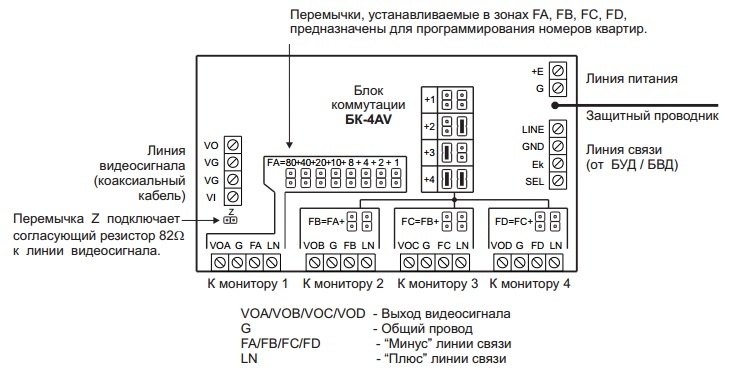

 4 и выше. Полное руководство по данному приложению доступно по этой ссылке.
4 и выше. Полное руководство по данному приложению доступно по этой ссылке.
 Обычно так не делают, но случаи бывали.
Обычно так не делают, но случаи бывали.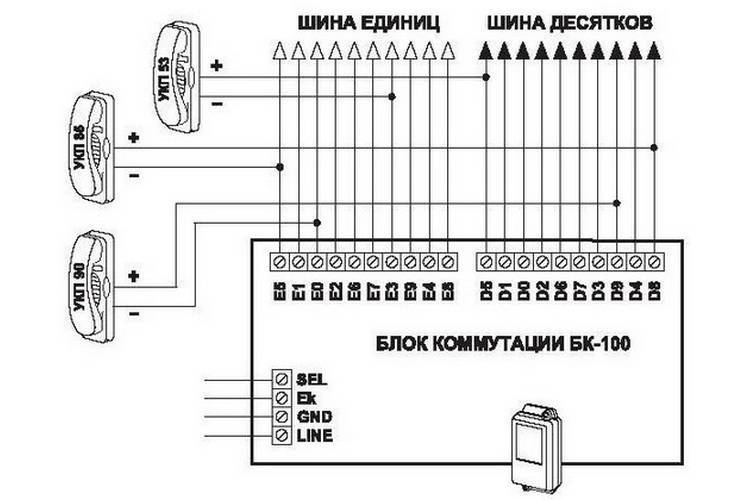 В моем случае ящик вообще был не заперт. Внутри ящика вы должны увидеть блок БУД-301 (или БУД-302). Выглядит это приблизительно вот так:
В моем случае ящик вообще был не заперт. Внутри ящика вы должны увидеть блок БУД-301 (или БУД-302). Выглядит это приблизительно вот так: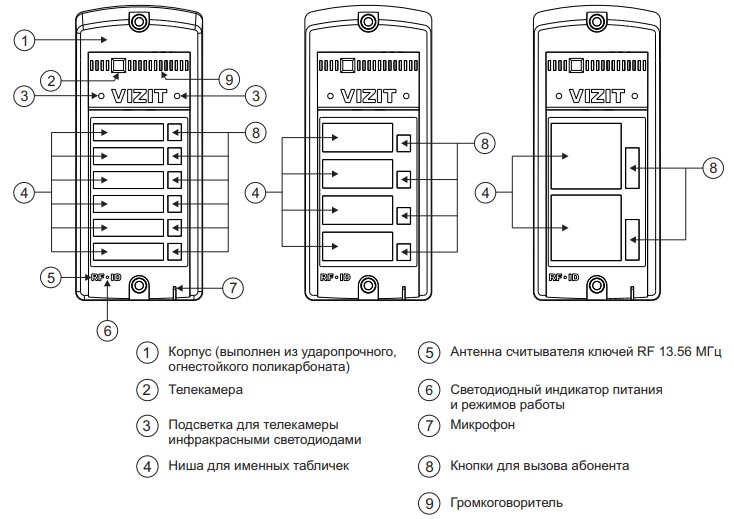 Оптимальный размер — менее 10 МБ. Для видео большего размера потребуется больше времени для загрузки, что может привести к задержке вашего тура.
Оптимальный размер — менее 10 МБ. Для видео большего размера потребуется больше времени для загрузки, что может привести к задержке вашего тура. остается на принятии вашего продукта.
остается на принятии вашего продукта.